Hvordan klone en virtuell maskin (trinn-for-trinn-veiledning)
Virtuelle maskiner, eller VM-er for kort, er et utmerket verktøy. Muligheten til å spinne opp et tilpasset operativsystem og kjøre det på maskinen din når som helst har nesten ubegrensede bruksområder.
Mens virtuelle maskiner kan være nyttige for den daglige datamaskinbrukeren, er de uvurderlige for programvareutviklere, testere eller alle som jobber i programvareutviklingsarenaen. De kan settes opp og konfigureres for nesten alle operativsystem- og maskinvarespesifikasjoner.
Resultatet? Utviklerteam kan utvikle og teste programvare i en rekke miljøer. Muligheten til å lage og deretter ‘klone’ miljøer er en av de mange fordelene ved å bruke virtuelle maskiner.

Hva betyr det å ‘klone’ en virtuell maskin? La oss først ta en titt på hva kloning betyr, og deretter hvordan du gjør det.
Innholdsfortegnelse
Hva er Virtual Machine Cloning?
Ordet ‘klone’, når det brukes som et verb, betyr å lage en identisk kopi av noe. I vårt tilfelle ønsker vi å lage en identisk kopi av en eksisterende virtuell maskin. Duplikatet vil ha nøyaktig samme operativsystem, maskinvarekonfigurasjon, programvarekonfigurasjon og installerte applikasjoner.
Når den først ble opprettet, vil den klonede maskinen matche originalen i alle områder. Så snart den er brukt, vil det dukke opp små forskjeller avhengig av brukerens handlinger. Konfigurasjonsinnstillinger kan endres, filer kan bli opprettet på disken, programmer kan bli lastet, osv. Bare å logge på eller opprette en ny bruker vil endre systemet når nye brukerdata er skrevet til disken.
Så en klonet VM er egentlig bare en eksakt kopi på tidspunktet for den første opprettelsen. Når den er startet og brukt, begynner den å avvike fra den opprinnelige forekomsten.
Hvorfor klone en virtuell maskin?
Som programvareutvikler eller tester trenger du ofte et miljø for å lage og teste applikasjoner. Virtuelle maskiner lar deg lage et rent miljø konfigurert med ressursene som kreves for testing. Når du bruker VM, kan den bli ødelagt av å prøve forskjellige utviklingsideer eller teste programvaren. Til slutt trenger du en ny.
Det kan ta litt tid å sette opp og lage en ny virtuell maskin hver gang du trenger en, så den beste metoden er å lage ett originalt miljø på en VM. Hold deretter den ren eller ubrukt. Når som helst en ny er nødvendig, er det bare å klone originalen. Du vil raskt ha alt du trenger for test- eller utviklingsmiljøet ditt.
Dette fungerer også bra når du har et team av utviklere og testere. I stedet for at alle lager sin egen VM, kan de ganske enkelt få en kopi av en original som allerede er satt opp med alt de trenger. Dette lar utviklere og testere komme raskt i gang, og sikrer også at de starter med det samme miljøet. Hvis noen ødelegger eller ødelegger maskinen deres, er det enkelt å lage en ny og starte på nytt.
Hvordan klone en virtuell maskin: Veiledning
Virtuelle maskiner styres av en applikasjon kalt a hypervisor. Virtualbox, VMWare Fusionog Parallels Desktop for Mac er eksempler.
Du kan lese om de beste hypervisorene i vår beste virtuelle maskinen roundup. Omtrent hver hypervisor har en funksjon som lar deg klone en virtuell maskin. Vi viser deg hvordan du gjør det ved å bruke de 3 hypervisorene vi har listet opp ovenfor. De fleste andre bruker lignende metoder.
VirtualBox
Bruk følgende metode for å klone en maskin i VirtualBox. Merk at disse kommandoene også kan kjøres fra menyen øverst i VirtualBox-applikasjonen.
Trinn 1: Start VirtualBox på skrivebordet ditt.
Trinn 2: Sørg for at VM-en du ønsker å duplisere har alle applikasjoner installert, er konfigurert slik du vil, og er i ønsket tilstand. Husk at hver kopi vil starte i samme tilstand og konfigurasjon. Når du er klar, er det best å slå av VM-en før du kloner den.
Trinn 3: I listen over virtuelle maskiner på venstre panel av VirtualBox-applikasjonen, høyreklikk på den du ønsker å klone. Dette vil åpne kontekstmenyen.
Trinn 4: Klikk ‘Klon.’
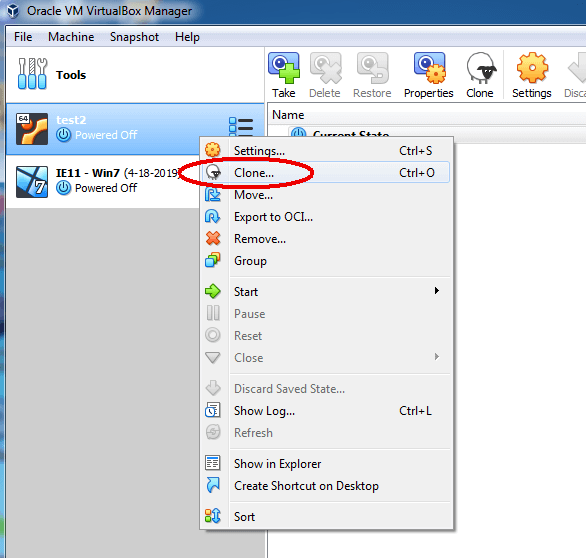
Trinn 5: Du vil da bli bedt om noen konfigurasjonsalternativer – navnet på den nye forekomsten, hvor du vil lagre den osv. Du kan beholde standardinnstillingene eller endre dem til dine preferanser. Når du har valgt alternativene, klikker du på ‘klone’-knappen.
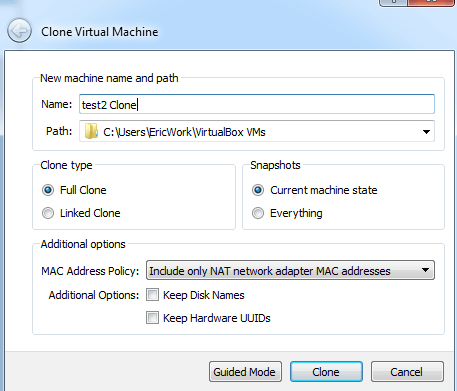
Du vil nå ha et eksakt duplikat av din originale VM som du kan bruke eller gi til noen andre i teamet ditt.
VMware
VMware har en lignende prosess. Du kan bruke følgende trinn i VMware Fusion.
- Start VMware Fusion-applikasjonen.
- Sørg for at den virtuelle maskinen du kopierer har alle nødvendige applikasjoner og er konfigurert slik du vil ha den.
- Slå av maskinen før du kloner den.
- Velg VM-en du ønsker fra biblioteket for virtuelle maskiner.
- Klikk på den virtuelle maskinen, og lag deretter en full klone eller en koblet klone. Hvis du vil instansiere det fra et øyeblikksbilde, klikker du på Snapshots.
- Hvis du valgte alternativet for å lage en klone fra et øyeblikksbilde, høyreklikker du og velger deretter en full klone eller koblet klone.
- Skriv inn navnet på den nye versjonen, og klikk deretter på ‘Lagre’.
Parallels Desktop
For Parallels Desktop, bruk følgende trinn eller referer til Denne guiden fra Parallels.
- Start Parallels og sørg for at VM-en du vil bruke som original er konfigurert og i tilstanden du ønsker å kopiere. Sørg også for at den er slått av.
- I kontrollsenteret, velg VM og velg deretter Fil->Klon.
- Velg stedet der du vil lagre den nye versjonen.
- Klikk ‘Lagre’, og deretter vil den bli opprettet.
Et ord om koblede kloner
Når du oppretter en klone ved å bruke de fleste hypervisorer, vil du få muligheten til å lage en full klone eller en ‘koblet’ klone. Du lurer kanskje på hva forskjellen er.
Full gir deg en frittstående virtuell maskin som kjører på egen hånd i hypervisoren, mens en koblet har sine ressurser knyttet til den originale VM.
Det er fordeler og ulemper ved å bruke en koblet klon, så det kan være lurt å vite hva de er før du bestemmer deg for hvilken du skal bruke.
En koblet klon vil dele ressursene sine, noe som betyr at den vil ta opp mye mindre plass på harddisken din. Fulle kloner kan bruke mye diskplass.
En annen fordel med å bruke en koblet klone er at når du gjør endringer i den originale VM, vil de koblede versjonene bli oppdatert. Det betyr at det ikke er behov for å opprette en ny hver gang det gjøres en endring i originalen. Dette kan imidlertid betraktes som en ulempe hvis du ikke vil at disse endringene skal påvirke de dupliserte miljøene dine.
En annen ulempe med kobling er at maskinene kan kjøre mye tregere, spesielt hvis du kjører mer enn én om gangen. Siden ressursene er delt, kan det hende at den tilknyttede virtuelle maskinen må vente på sin tur for å bruke nødvendige ressurser.
En annen ulempe er at den koblede maskinen er avhengig av den originale VM. Du vil ikke kunne kopiere klonen og kjøre den på en annen maskin med mindre du også kopierer originalen til samme område.
Dessuten, hvis det skjer noe med originalen – for eksempel at den blir slettet ved et uhell – vil de koblede kopiene ikke lenger fungere.
Avsluttende ord
En klone av en VM er faktisk bare en kopi av den virtuelle maskinen i dens nåværende tilstand. Kloning kan være gunstig, spesielt for de som jobber med programvareutvikling. Virtuelle maskinkloner lar oss lage kopier av et spesifikt miljø slik at vi kan gjenbruke dem og ikke trenger å bekymre oss for å ødelegge originalen.
Når du oppretter en ny klone, må du bestemme om du vil opprette en fullstendig eller koblet klone. Pass på å ta hensyn til fordelene og ulempene som vi har snakket om ovenfor.
Som alltid, vennligst gi oss beskjed hvis du har spørsmål eller kommentarer. Vi vil gjerne høre fra deg.
Les også
- Hvordan fikse SD-minnekortfeil: Den ultimate guiden
- Hvordan laste ned alle bilder fra Facebook
- Slik skjermopptak på iPhone eller iPad
- Slik sletter du ‘System Data’-lagring på Mac
- Slik fjerner du dupliserte bilder på iPhone med Gemini-bilder
- Slik tømmer du papirkurven eller henter slettede elementer på iPad
Siste artikler